Подключение роутера является неотъемлемой частью создания домашней сети и обеспечения доступа к Интернету. Роутер играет важную роль в обеспечении связности между устройствами в домашней или офисной сети, а также обеспечивает безопасность и защиту от внешних угроз.
Чтобы подключить роутер, следуйте простой инструкции. В первую очередь, убедитесь, что у вас есть все необходимые компоненты: сам роутер, сетевой кабель и интернет-провайдер. Затем, найдите место, где будет установлен роутер. Лучше всего выбрать центральную точку в доме или офисе, чтобы обеспечить равномерное покрытие Wi-Fi сигналом.
Далее, подсоедините один конец сетевого кабеля к порту WAN (Wide Area Network) на задней панели роутера, а другой конец подключите к модему вашего интернет-провайдера. Если у вас есть проводное соединение, введите пароль, предоставленный вашим провайдером, чтобы установить интернет-соединение.
Теперь, когда физическое подключение завершено, включите роутер. Подождите несколько минут, чтобы устройство загрузилось и настроилось. Обратите внимание на индикаторы на передней панели роутера. Они должны показывать, что роутер успешно подключен к Интернету. Если что-то не работает правильно, проверьте правильность всех подключений и попробуйте перезагрузить роутер.
Теперь вы успешно подключили роутер и можете настроить его параметры в соответствии с вашими потребностями. Это может включать в себя создание имени и пароля Wi-Fi, настройку безопасности сети, а также настройку различных сервисов, доступных на роутере.
Подготовка к подключению роутера
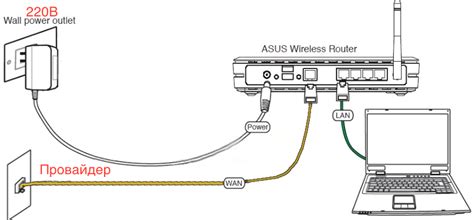
Перед тем, как приступить к подключению роутера, следует выполнить несколько предварительных шагов:
- Проверьте наличие всех комплектующих: убедитесь, что в упаковке присутствуют роутер, антенны, кабели и блок питания.
- Выберите оптимальное место: роутер следует установить в центре помещения, чтобы обеспечить равномерное покрытие сигнала Wi-Fi.
- Подготовьте необходимые кабели: удостоверьтесь, что у вас есть все необходимые кабели для подключения роутера к сетевому оборудованию и провайдеру интернета.
- Выключите предыдущее сетевое оборудование: перед подключением роутера необходимо выключить все предыдущее сетевое оборудование, чтобы избежать возможных конфликтов.
- Подготовьте учетные данные: узнайте данные для подключения к интернет-провайдеру, такие как логин, пароль и другие необходимые параметры.
При выполнении указанных предварительных шагов вы готовы приступить к подключению роутера.
Проверка наличия необходимого оборудования

Перед тем как приступить к подключению роутера, необходимо убедиться, что у вас есть все необходимое оборудование. Для этого проверьте наличие следующих компонентов:
- Роутер: убедитесь, что у вас есть роутер, который вы планируете подключить к интернету.
- Модем: в большинстве случаев, для подключения роутера необходимо наличие модема, который обеспечивает доступ к интернету. Убедитесь, что у вас есть модем.
- Интернет-кабель: для соединения модема и роутера вам понадобится подходящий интернет-кабель. Убедитесь, что он у вас есть и он работоспособен.
- Электропитание: также убедитесь, что у вас есть достаточное количество розеток для подключения роутера и модема к электросети. Проверьте, что все кабели питания в порядке.
- Компьютер или устройство с поддержкой Wi-Fi: если вы планируете использовать беспроводное подключение к роутеру, убедитесь, что у вас есть компьютер или другое устройство, поддерживающее Wi-Fi.
Если у вас есть все указанные компоненты, значит, у вас есть необходимое оборудование для подключения роутера.
Проведение кабеля до роутера

Для начала определите место, где будет размещен ваш роутер. Обычно это центральное место в доме или квартире. Имейте в виду, что чем дальше роутер будет расположен от устройств, к которым вы хотите подключиться, тем слабее будет сигнал.
После определения места установки, прокладывайте кабель от вашего провайдера или модема к роутеру. При проведении кабеля старайтесь избегать его пересечения с другими проводами, особенно с силовыми. Это поможет избежать электромагнитных помех, которые могут возникнуть.
Для удобства и аккуратности можете использовать кабель-каналы или скрытые провода, которые помогут вам сделать проведение кабеля более эстетичным.
Как только кабель будет проложен до роутера, подключите его в соответствующий порт на задней панели роутера. Удостоверьтесь, что кабель надежно фиксируется в разъеме.
Теперь, когда кабель подключен, вы можете приступить к установке и настройке роутера, чтобы начать использовать беспроводной интернет в вашей сети.
Выбор места установки роутера

Место установки роутера имеет важное значение для его оптимального функционирования. При выборе места необходимо учесть несколько факторов.
Во-первых, роутер стоит устанавливать в центре помещения, чтобы радиосигнал был равномерно распространен и легко достигал всех устройств в сети.
Во-вторых, важно избегать преград для сигнала, таких как стены, двери, мебель и другие объекты. Чем меньше преград на пути радиосигнала, тем лучше будет его качество и скорость передачи данных.
Также следует учитывать близость роутера к устройствам, которые будут подключаться. Чем ближе устройства находятся к роутеру, тем сильнее будет сигнал и лучше будет скорость соединения.
Важно помнить, что роутер необходимо устанавливать на некотором расстоянии от других электронных устройств, таких как микроволновые печи, телевизоры, телефоны и т.д. Эти устройства могут создавать электромагнитные помехи и влиять на качество сигнала.
Чтобы получить наилучший результат, можно провести небольшой эксперимент и изменять расположение роутера до достижения наилучшего качества сигнала и скорости передачи данных.
Выбор правильного места для установки роутера позволит создать эффективную и надежную сеть Wi-Fi, которая будет обеспечивать стабильное и быстрое интернет-соединение для всех подключенных устройств.
Подключение кабеля к роутеру

Важно убедиться, что кабель должен быть подключен к порту WAN, отмеченному специальной маркировкой на задней панели роутера. Обычно данный порт отличается цветом или надписью, указывающей на назначение данного порта.
После вставки кабеля вам необходимо убедиться в надежном соединении. Для этого следует проверить, что кабель качественно и плотно вставлен в соответствующий порт роутера и модема/поставщика интернета, если таковой имеется. Необходимо убедиться, что разъем туго прилегает и не легко отсоединяется. При необходимости можно провести незначительное усилие для закрепления кабеля в разъеме.
Если работаете с активным оборудованием, таким как Модем или стандартный ноутбук по Wi-Fi, следите за тем, чтобы конкретное устройство, с которым вы работаете, было отключено от сети электропитания перед тем, как производить любые действия с кабелем.
Важно знать, что правильное подключение кабеля является необходимым условием успешной работы роутера и стабильного подключения к Интернету, поэтому следует уделить достаточно внимания данному этапу.
Проверка подключения кабеля

Прежде чем продолжить установку роутера, необходимо проверить правильность подключения кабеля.
1. Убедитесь, что входящий кабель подключен к порту WAN на задней панели роутера.
2. Проверьте, что кабель также подключен к сетевому адаптеру на вашем компьютере.
3. Удостоверьтесь, что кабель надежно закреплен в каждом из разъемов.
4. Проверьте индикаторы на роутере: если они горят или мигают, значит, кабель правильно подключен.
Важно:
При подключении кабеля следует избегать излишнего натяжения или изгибания, чтобы избежать его повреждения.
Не рекомендуется использовать протяжку или переходник для подключения кабеля, так как это может негативно отразиться на качестве соединения.
Первый запуск роутера
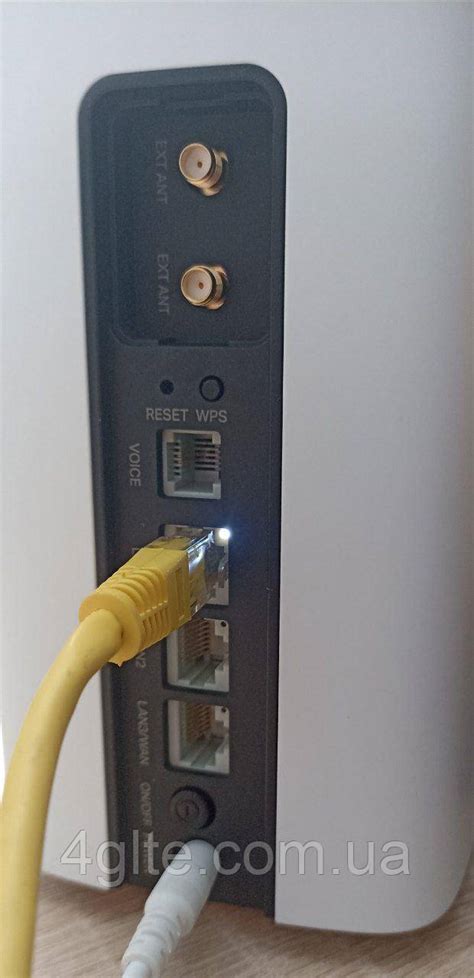
Перед началом настройки роутера необходимо выполнить первый запуск устройства. Для этого следуйте указанным ниже шагам:
- Подключите роутер к источнику питания с помощью кабеля, предоставленного в комплекте.
- Дождитесь, пока роутер завершит процесс загрузки. Обычно это занимает несколько минут.
- Настройте параметры подключения веб-интерфейса вашего роутера. Обычно для этого нужно открыть браузер и в адресной строке ввести IP-адрес роутера.
- Войдите в интерфейс роутера, используя предоставленные учетные данные (обычно это имя пользователя и пароль, указанные в документации к устройству).
- Пройдите процесс мастера установки, следуя указаниям на экране. Обычно он предлагает выполнить базовые настройки, такие как выбор языка, настройка подключения к интернету и установка пароля для администраторского доступа.
- Проверьте подключение к интернету, перезагрузив роутер после завершения настроек.
После выполнения этих шагов ваш роутер будет готов к использованию. Убедитесь, что все световые индикаторы на устройстве горят зеленым или указывают на нормальное функционирование. Если у вас возникнут проблемы с подключением или настройкой роутера, обратитесь к руководству пользователя или свяжитесь с технической поддержкой производителя.
Ввод ключевых данных

После подключения роутера к компьютеру необходимо ввести ключевые данные, чтобы установить соединение. Эти данные обычно содержатся на упаковке роутера или в инструкции по его настройке.
| Данные | Описание |
|---|---|
| Имя сети (SSID) | Это имя Wi-Fi сети, к которой вы будете подключаться. Обычно оно указывается на упаковке роутера или на самом роутере. |
| Пароль | Пароль необходим для защиты вашей Wi-Fi сети от несанкционированного доступа. Он также указывается на упаковке или на самом роутере. |
После того как вы введете ключевые данные, роутер установит соединение с интернетом и вы сможете начать пользоваться Wi-Fi.
Проверка подключения к интернету
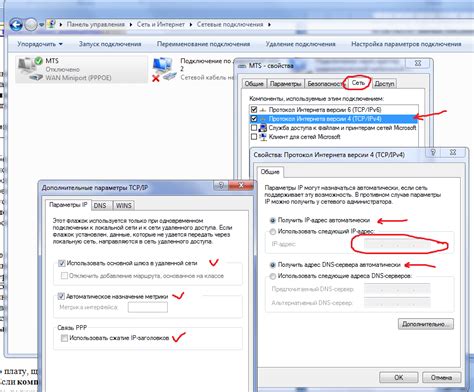
После успешного подключения роутера к сети электропитания, настройки сети и подключения провайдера, необходимо проверить наличие подключения к интернету. Для этого следуйте инструкциям:
- Откройте веб-браузер на любом устройстве, подключенном к роутеру (компьютер, смартфон или планшет).
- В адресной строке браузера введите IP-адрес роутера. Обычно он указан на его корпусе или в документации.
- Нажмите клавишу Enter или символ Ввод на клавиатуре.
- Откроется страница входа в интерфейс роутера.
- Введите логин и пароль для входа в интерфейс роутера. Обычно они указаны на корпусе роутера или в его документации.
- Нажмите кнопку Войти или OK для входа в интерфейс.
- В интерфейсе роутера найдите раздел сетевых настроек или подключения к интернету.
- Проверьте статус подключения к интернету. Если он отображается как "подключено" или "активно", значит, подключение к интернету осуществлено успешно.
- В противном случае, проверьте настройки сети и подключения к провайдеру, а также убедитесь, что кабели и оборудование подключены правильно.
Если указанные действия не помогли восстановить подключение к интернету, рекомендуется обратиться к технической поддержке своего интернет-провайдера для получения дополнительной помощи.
Отладка и настройка роутера

После успешного подключения роутера к интернету, требуется выполнить отладку и настройку устройства для обеспечения его корректного функционирования. В этом разделе мы рассмотрим основные шаги процесса отладки роутера.
- Проверка подключения: убедитесь, что все кабели правильно подключены и надежно закреплены. Убедитесь в правильном расположении антенн Wi-Fi.
- Перезагрузка устройства: в случае возникновения проблем с подключением, проведите перезагрузку роутера путем его отключения от питания на несколько секунд и последующего включения.
- Проверка настроек: войдите в интерфейс управления роутером, введите соответствующий IP-адрес в адресной строке браузера. Убедитесь, что все необходимые настройки, такие как тип соединения, пароль Wi-Fi и другие, указаны корректно.
- Обновление прошивки: определите версию прошивки вашего роутера и проверьте наличие более новой версии на официальном сайте производителя. При необходимости, выполните процесс обновления прошивки.
- Проверка канала Wi-Fi: используйте программы для анализа Wi-Fi сетей, чтобы определить наиболее часто используемые каналы в данной области. Попробуйте изменить канал на наименее загруженный для улучшения качества сигнала.
- Проверка доступности интернета: откройте веб-браузер и проверьте доступность интернет-ресурсов. Если возникают проблемы с подключением, свяжитесь с провайдером интернет-услуг.
После выполнения указанных действий, ваш роутер должен быть готов к работе и обеспечивать стабильное и надежное подключение к интернету.